Emojis de iPhone para Copiar: Guia Completo para iOS
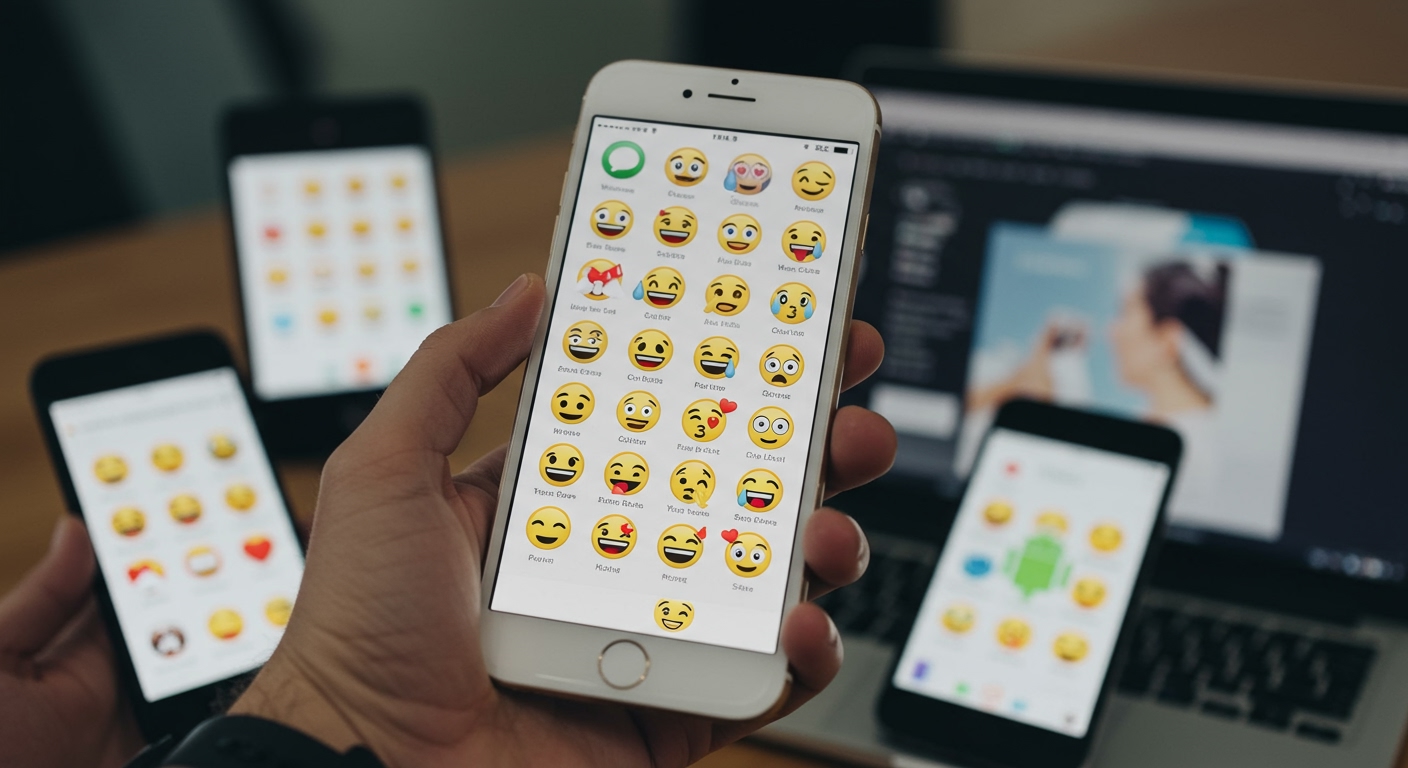
Quem nunca quis usar aquele emoji perfeito do iPhone em outro lugar? Seja no seu computador, em um celular Android, ou até mesmo em um documento, a gente entende a frustração. A boa notícia é que existem formas de contornar essa limitação e aproveitar a expressividade dos emojis da Apple onde você quiser. Este guia completo te mostrará como!
O Universo dos Emojis da Apple: Por Que Eles Parecem Diferentes?
Antes de mergulharmos nas técnicas de cópia, é importante entender o porquê dos emojis do iPhone serem tão cobiçados. A Apple utiliza um design próprio para seus emojis, o que os torna visualmente distintos dos emojis utilizados em outras plataformas, como Android ou Windows. Essa diferença de design é intencional e faz parte da identidade da marca. Mas, calma! Não é por isso que você não poderá usá-los em outros lugares.
Copiando Emojis Diretamente do iPhone: O Básico
A forma mais simples é copiar e colar diretamente do seu iPhone. Mas, atenção: a compatibilidade pode variar.
- Abra o aplicativo onde você quer copiar o emoji (Mensagens, Notas, etc.).
- Localize o emoji que deseja copiar.
- Toque e segure sobre o emoji até que apareça a opção de copiar.
- Selecione "Copiar".
- Vá para o aplicativo ou local onde você quer colar o emoji.
- Toque e segure na área de texto e selecione "Colar".
Se o emoji aparecer como um quadrado vazio ou um caractere estranho, significa que a plataforma de destino não é totalmente compatível com o design da Apple. Não desanime, temos outras soluções!
Usando Teclados de Emojis de Terceiros: Uma Solução Versátil
Existem diversos teclados de emojis disponíveis na App Store que oferecem uma vasta gama de emojis, incluindo designs similares aos do iPhone. Alguns populares incluem Emoji Keyboard by iKeyboard e Kika Keyboard. Esses teclados geralmente permitem copiar os emojis como imagens, garantindo que eles apareçam corretamente em qualquer lugar.
Como instalar e usar um teclado de emojis de terceiros:
- Vá para a App Store e procure por um teclado de emojis de sua preferência.
- Instale o teclado.
- Vá para Ajustes > Geral > Teclado > Teclados.
- Toque em "Adicionar Novo Teclado..." e selecione o teclado que você instalou.
- Ative a opção "Permitir Acesso Total" (leia atentamente os avisos de privacidade antes de habilitar essa opção).
- Agora, quando estiver digitando, toque no ícone do globo no canto inferior esquerdo do teclado para alternar entre os teclados instalados.
Convertendo Emojis para Imagens: Para Máxima Compatibilidade
Se você precisa garantir que os emojis apareçam exatamente como você os vê no iPhone, a melhor opção é convertê-los em imagens (PNG ou JPG). Existem diversas ferramentas online que fazem essa conversão de forma rápida e fácil. Basta copiar o emoji do seu iPhone, colar na ferramenta online e baixar a imagem resultante.
Um exemplo de ferramenta online que pode te ajudar é o Emojipedia. Você pode copiar o emoji, pesquisar por ele no Emojipedia, e muitas vezes encontrará uma versão em imagem que pode ser baixada.
Emojis em Documentos e Apresentações: Dicas Extras
Ao usar emojis em documentos do Word, PowerPoint ou outros programas de edição de texto, a compatibilidade pode variar dependendo da fonte utilizada. Se os emojis não aparecerem corretamente, tente alterar a fonte para uma que suporte emojis, como "Segoe UI Emoji" (disponível no Windows) ou "Apple Color Emoji" (disponível em dispositivos Apple).
Compartilhando Emojis em Redes Sociais: Atenção às Diferenças
As redes sociais geralmente convertem os emojis para seus próprios designs. Isso significa que, mesmo que você copie um emoji do iPhone, ele poderá aparecer diferente no Facebook, Instagram ou Twitter. Esteja ciente disso ao compartilhar emojis para evitar surpresas.
Conclusão: Emojis do iPhone ao Alcance de Todos
Embora os emojis do iPhone tenham um design exclusivo, existem diversas maneiras de contornar as limitações e usá-los em outros lugares. Seja copiando e colando diretamente, utilizando teclados de terceiros ou convertendo os emojis para imagens, você tem o poder de expressar suas emoções com os emojis da Apple em qualquer plataforma. Experimente as diferentes técnicas e encontre a que melhor se adapta às suas necessidades!
